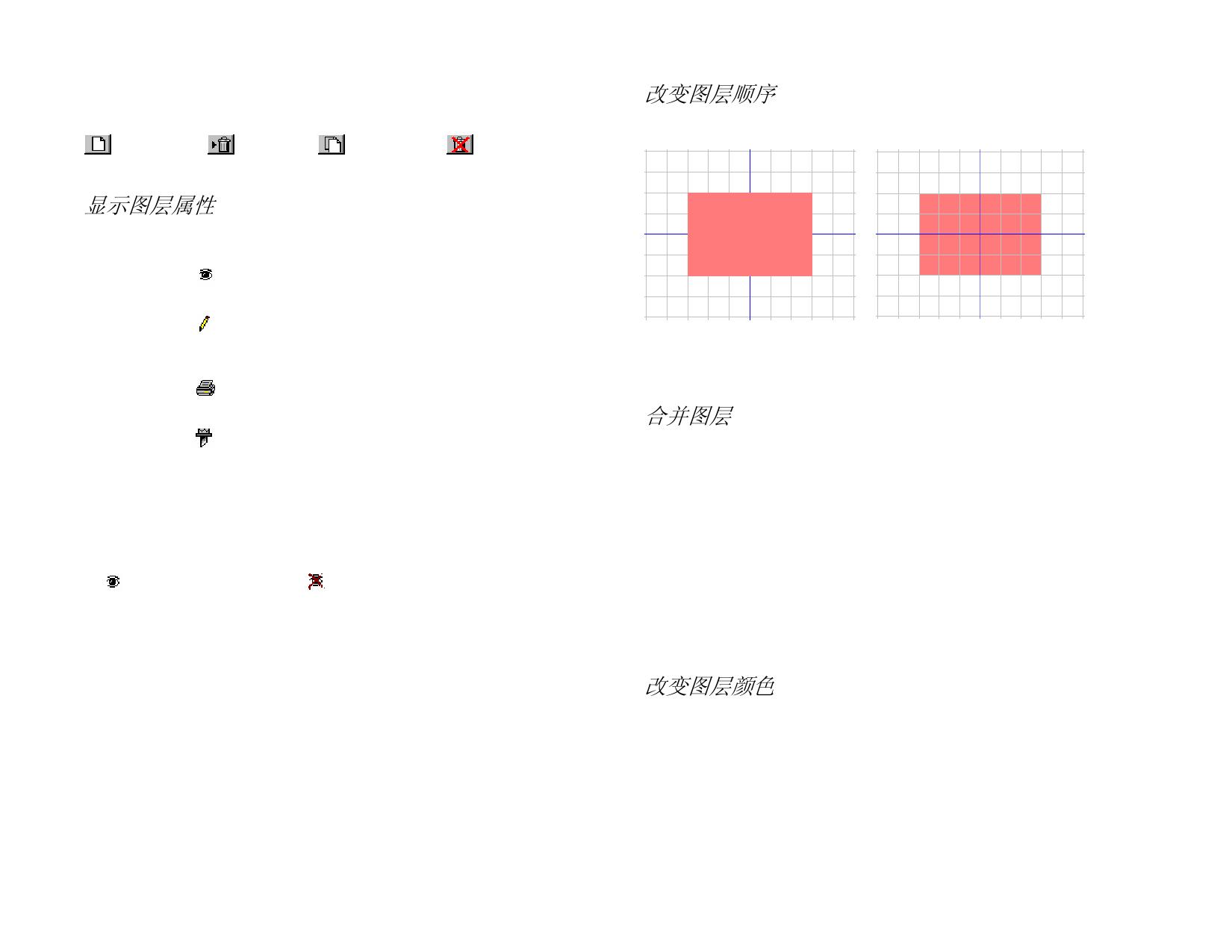
您还可以单击“设计中心 - 层”选项卡顶部的按钮来执行上述命
令。
新建层
删除层
复制层
清空废纸
篓
显示图层属性
每个图层都具有下列属性:
可见的
可编辑的
可打印的
可剪切的
指定图层是否可见。对于“垃圾箱”,总
是禁用此项。
指定图层是否可以编辑。对于“垃圾
箱”、“网格”以及“背景”层,此项均
不可用。
指定图层是否可以打印。对于“垃圾
箱”,总是禁用此项。
指定图层是否可以切割。对于“垃圾箱”
与“网格层”,总是禁用此项。
您可以通过以下操作之一改变图层的属性:
• 单击“设计编辑工具 - 层”选项卡上的图标。属性禁用时,图
标上显示一个 “X”。
启用可见属性
禁用可见属性
• 在图层上单击鼠标右键,然后从菜单中选择属性命令。在显示
的层属性对话框中编辑属性。
改变图层顺序
堆栈中图层的顺序确定对象在设计区域中如何显示。
图层 1 在参考层和网格层的上面 图层 1 在参考层和网格层的下面
只要单击图层并将它拖到新位置,即可调整堆栈中图层的顺序。图
层在堆栈中的位置用一条水平虚线表示。
合并图层
将一个图层与另一个图层合并时,被合并的图层上的所有元素都将
添加到目标图层上。
要合并图层:
1. 在要合并的图层上单击并按住鼠标。
2. 在按住 CTRL 键的同时,将该图层拖到准备与之合并的图层
上。
目标图层的上方显示一条水平虚线,表示图层将被合并。
3. 释放鼠标按钮。
改变图层颜色
每个图层都与一种颜色关联。对于参考层和网格层,此颜色用于显
示对象。对于层 1、2、3…,此颜色用于:
• 如果选择了显示填充预置设定中的“显示层颜色”选项(如需
有关详细信息,请参阅第 12 页的“显示对象填充”),则所有
对象均会使用这种颜色以线框模式显示。
• 所选对象的边框用这种颜色显示。
© 2007 SA International 版权所有
35



































































































